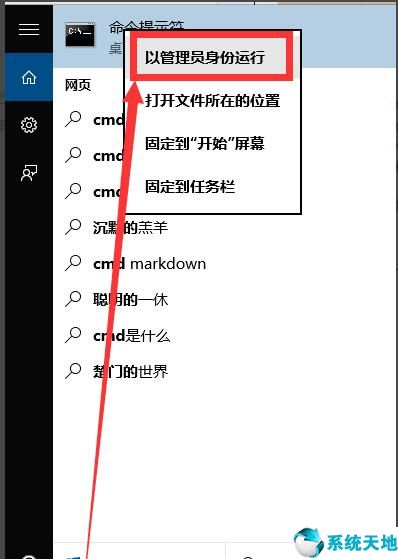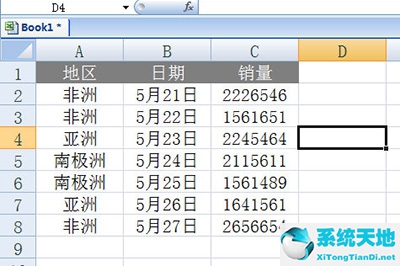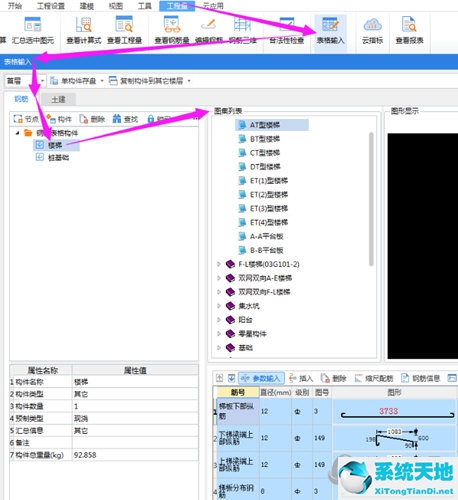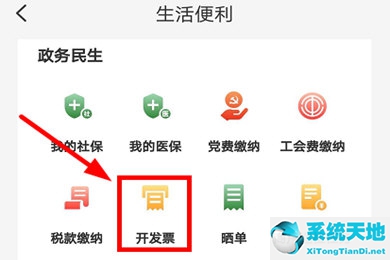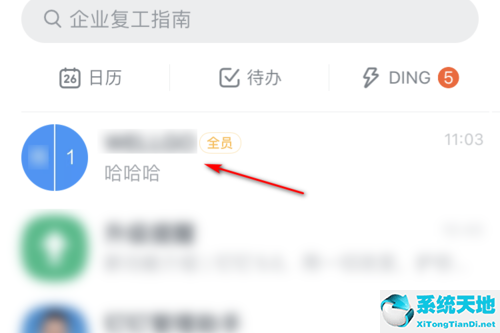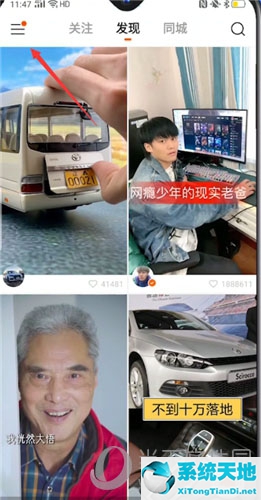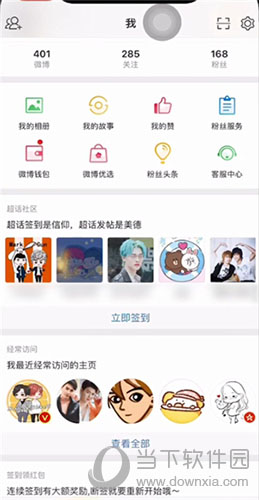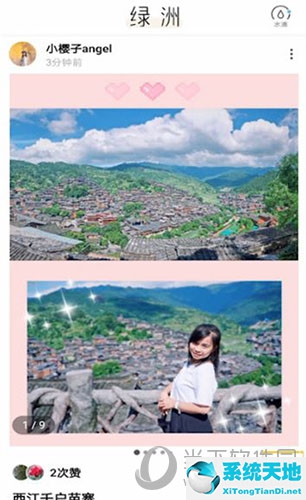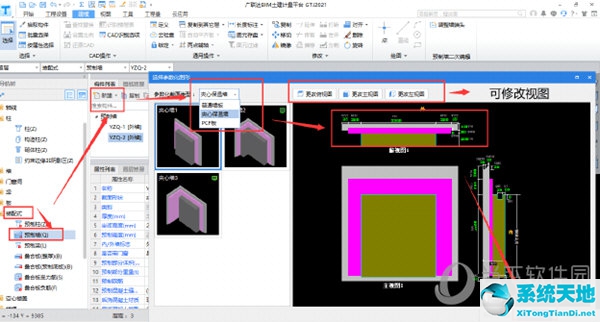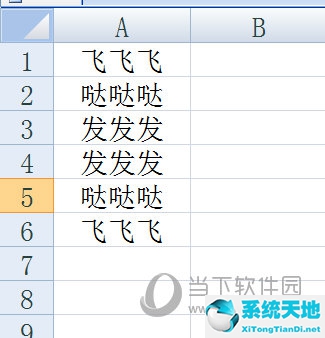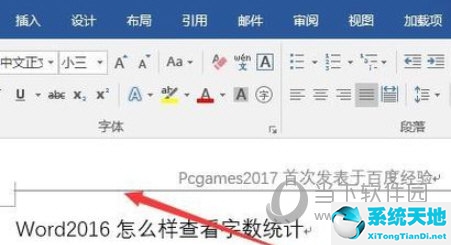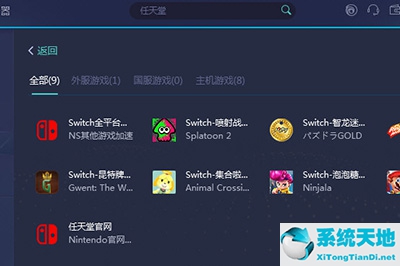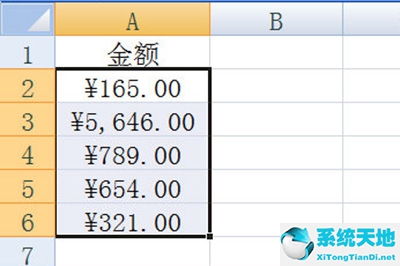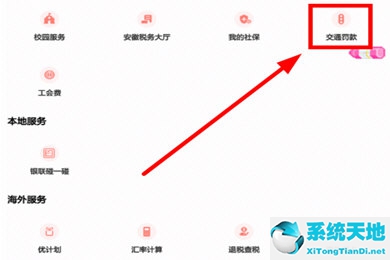最近,一些win7用户发现安装系统后电脑没有声音,并且右下角的音量图标也是一个红叉。win7没有声音怎么办?这种情况很可能是驾驶问题。下面小编就来介绍一下win7没有声音的解决方法。
解决方法:1。右击电脑打开菜单,选择“管理”,如图;  2.在“计算机管理”中,单击“系统工具”下的“设备管理器”。
2.在“计算机管理”中,单击“系统工具”下的“设备管理器”。
然后点击右侧展开“声音、视频和游戏控制器”; 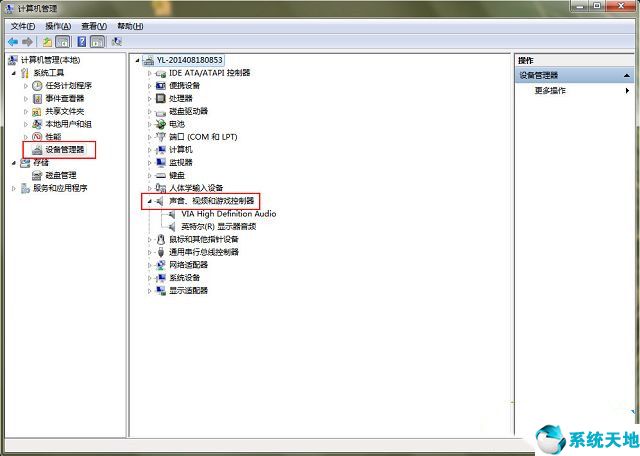 3.在声音、视频和游戏控制器的选项中,我们可以看到一个与声音相关的设置项(一般音频与声卡相关)。
3.在声音、视频和游戏控制器的选项中,我们可以看到一个与声音相关的设置项(一般音频与声卡相关)。
首先,检查该设置项上是否有问号。如果有,说明没有安装声卡驱动程序。安装就好了。如果没有,则意味着声卡驱动程序可能已损坏,如下图所示。 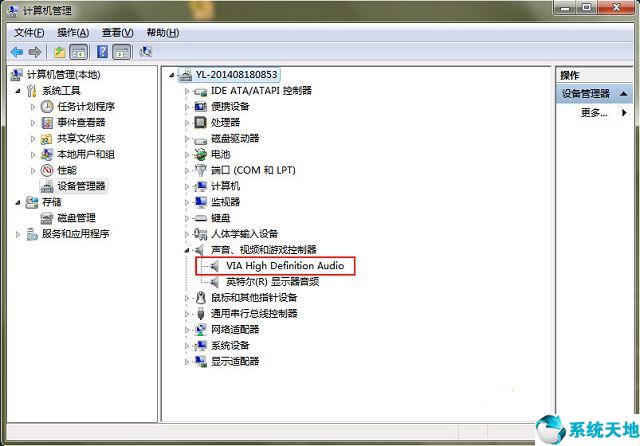 4.您可以卸载原始驱动程序。
4.您可以卸载原始驱动程序。
双击打开包含音频的驱动程序,切换到驱动程序选项卡,单击卸载按钮,然后重新安装,如下图所示; 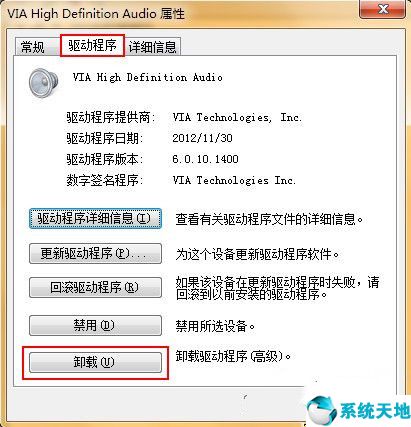 5.如果问题仍然存在,
5.如果问题仍然存在,
您可以在计算机管理窗口中单击“服务和应用程序”中的“服务”选项,如下图所示;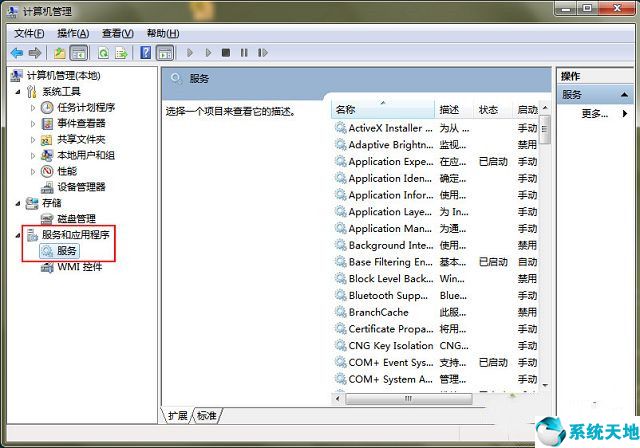 6,然后在右侧窗口中找到“Windows音频”服务。
6,然后在右侧窗口中找到“Windows音频”服务。
双击打开属性; 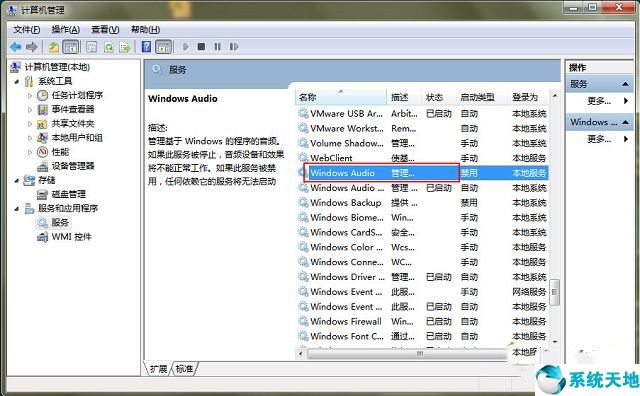 7.单击“启动”将其打开,然后将“启动类型”设置为“自动”并单击“确定”。
7.单击“启动”将其打开,然后将“启动类型”设置为“自动”并单击“确定”。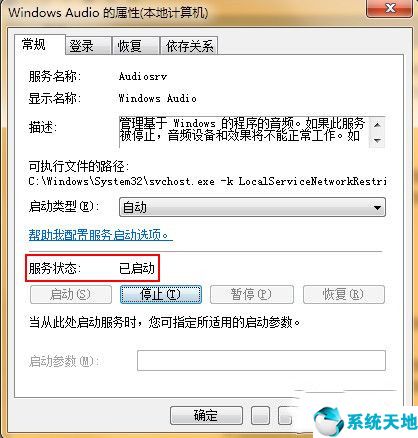 以上就是win7静默解决方案的全部内容。
以上就是win7静默解决方案的全部内容。
只要重新安装声卡的驱动程序,启动系统声音服务的问题就会得到解决。本文来自Win10专业版,转载请注明出处。
未经允许不得转载:探秘猎奇网 » win7电脑没有声音了怎么恢复默认设置(win7电脑没有声音怎么办?)

 探秘猎奇网
探秘猎奇网 win10预览体验计划出现错误(win11预览体验计划错误)
win10预览体验计划出现错误(win11预览体验计划错误) 失业保险领取条件和标准,个人申领失业保险金最强攻略
失业保险领取条件和标准,个人申领失业保险金最强攻略 win7旗舰版声音禁用了怎么恢复(win7旗舰版声音设置)
win7旗舰版声音禁用了怎么恢复(win7旗舰版声音设置) 雅诗兰黛是哪个国家的品牌,Este Lauder是公司的创始人之一
雅诗兰黛是哪个国家的品牌,Este Lauder是公司的创始人之一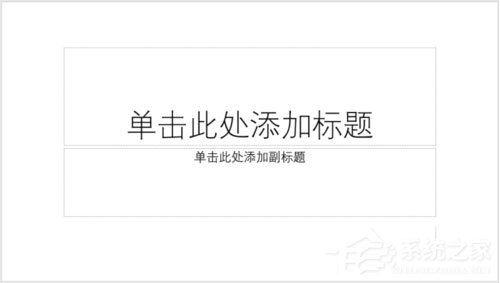 PPT如何制作出纵向书签型封面(ppt如何制作出纵向书签型封面图片)
PPT如何制作出纵向书签型封面(ppt如何制作出纵向书签型封面图片) excel怎么冻结前两行和前三列(excel如何冻结前两行和前两列)
excel怎么冻结前两行和前三列(excel如何冻结前两行和前两列) win10此应用无法在你的电脑上运行(win10允许应用访问您的相机)
win10此应用无法在你的电脑上运行(win10允许应用访问您的相机)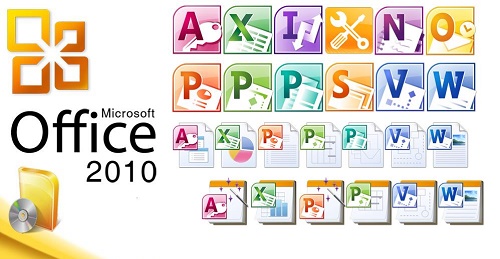 office2010与2019哪个好(office2010与2019哪个好用)
office2010与2019哪个好(office2010与2019哪个好用)